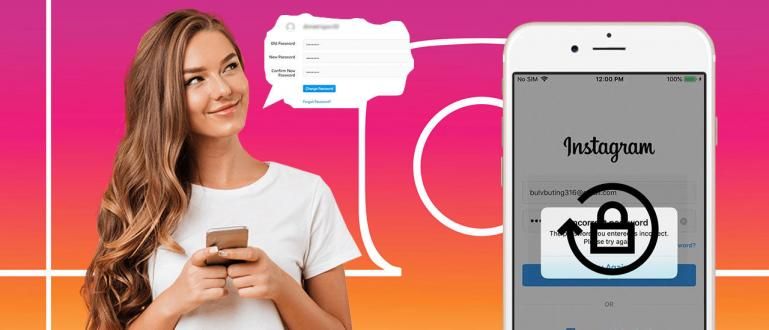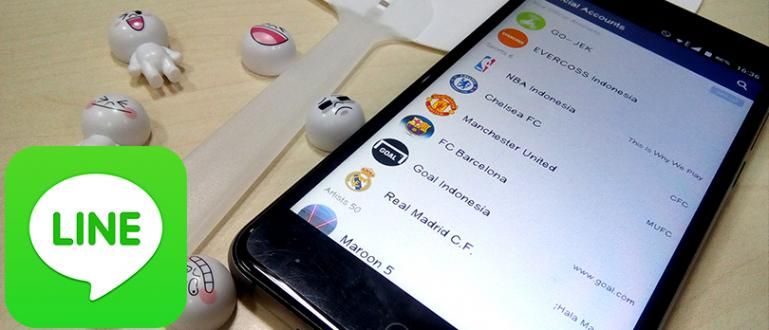Interneti-ühenduse kiirendamine Windowsi arvutis või sülearvutis ja Androidi mobiiltelefonis (Telkomsel, Indosat, Smartfren, XL, Axis). Garanteeritud stabiilne ja libisemisvastane!
Kas olete nördinud, kui ostsite kalli internetipaketi, on see ikka aeglane?
Te ei pruugi seda tunda mitte ainult oma Android-telefonis, vaid ka arvutis või sülearvutis. Nüüd saate Interneti-ühenduse kiirendamiseks kasutada mitut meetodit.
Kas soovite teada, kuidas? Tulge, vaadake lihtsalt arutelu kuidas Interneti-ühendust kiirendada kuni 200%, nii järgmistele arvutitele, sülearvutitele kui ka Android telefonidele!
Kuidas kiirendada Interneti-ühendust arvutis/sülearvutis ja Android-telefonis
Need kaks operatsioonisüsteemi, Windows ja Android on kõige levinum arvutites, sülearvutites ja seadmetes nutitelefoni mida kasutate iga päev.
Ja erinevate tegevuste tegemiseks on sel ajal muidugi vaja internetiühendust. Ühenduse kiirendamiseks võite järgida mõnda sammu, mille ApkVenue on allpool üle vaadanud.
Kuidas kiirendada Windowsi arvuti/sülearvuti Interneti-ühendust (värskendus 2020)
Paljud tegurid võivad põhjustada tunde, et Interneti-kiirus on optimaalsest väiksem, nii arvuti kui sülearvuti või rühma kasutamisel.
Alates ribalaius pakutud iga Internetiteenuse pakkuja (ISP) ja mitmesugused muud asjad.
Seetõttu on ApkVenue allpool koostanud täieliku kogumi võimalusi arvutite Interneti-ühenduste kiirendamiseks.
1. Määrake Interneti ribalaius

Foto allikas: TechSpot (Kas soovite teada, kuidas CMD Interneti-ühendust kiirendada? Saate järgida alltoodud samme).
Esimene viis võimsaima arvuti Interneti-ühenduse kiirendamiseks on seadistamine ribalaius Internet, mis on ühendatud teie arvuti või sülearvutiga.
Selle taustal töötava funktsiooni juurde pääsemiseks järgige alltoodud samme.
Avage programm Käivita, kasutades kiirklahvi Win+R, seejärel tippige "gpedit.msc" ja vajutage Sisenema.
Menüüs Arvuti konfiguratsioon > Haldusmallid > Võrk > QoS-i paketiplaanija.
Siia jääd poole sakkSeaded mis asub akna paremas servas ja valige Piirake reserveeritud ribalaiust ja valige Lubatud.
Seejärel sisestate valikud Valikud > ribalaiuse piirang (%) ja sisestage number 0.
Klõpsake nuppu Rakenda ja Okei protsessi lõpuleviimiseks.
Noh, need, kes otsivad viisi CMD Interneti-ühenduse kiirendamiseks, on ülaltoodud toimingud kohustuslikud, gäng!
Väga oluline on säilitada oma Windowsi arvuti või sülearvuti jõudlus, et see jääks optimaalseks ja oma kõrgeimas asendis. Miks see nii oluline on? Põhimõtteliselt mõjutab see Interneti kasutamise kiirust süsteemi andmete töötlemisel. Siin on kaks asja, mida saate oma arvuti Interneti-ühenduse kiirendamiseks hõlpsalt teha, nimelt: Ketta puhastamine ja Ketta defragmentimine peal kõvaketas sa regulaarselt. Selle kohta, kuidas ketast puhastada ja kõvaketta defragmentimine õigesti, võite järgida neid samme: Kuidas kõvaketast puhastada Foto allikas: JalanTikus (Need, kes otsivad võimalust Windows 10, 8 või isegi 7 Interneti-ühenduse kiirendamiseks, võite järgida neid samme). Lõpuks peate lihtsalt valima, millised failid pole olulised ja mida soovite puhastada. Näiteks siin valib Jaka prügikasti faili. Pärast seda vajutage nuppu 'OKEI' ja tehtud! Kuidas kõvaketast defragmentida Järgmine samm, sina valige kohalik draiv millist optimeerida. Kui olete, klõpsake nuppu "Optimeeri". Killustamisprotsess käivitub samuti automaatselt, siin peate lihtsalt ootama, kuni see lõpeb. Oh jah, ülaltoodud samme võivad proovida ka need, kes otsivad võimalusi Windows 10 Interneti-ühenduse või muude versioonide kiirendamiseks! Kuigi see kõlab triviaalselt ja sellel pole midagi pistmist, on see mõnikord võimas viis Interneti-ühenduse kiirendamiseks, teate! Nii et selleks näite olevat kohustatudinstallida ja kasutada tarkvara parim viirusetõrje ohtude minimeerimiseks. Alustades viirustest, reklaamvara, pahavara ja muud ohtlikud asjad, millega Internetis suure tõenäosusega kokku puutute ja mis mõjutavad seadme jõudlust. Vähemalt peab teie arvuti jaoks olema viirusetõrjerakendus, et püsida turvaliselt ja vältida viiruserünnakuid. Oh jah, ärge unustage alati värskendada kasutatavat viirusetõrjet! Kas kasutate juba kiireimat brauserirakendust, kuid laadimine on endiselt aeglane? Mõnikord on teil vaja ka kiiret internetiühendust tundauuendused brauserirakendus, mida kasutatakse uusimale versioonile. Miks peaks seda tegema? Sest põhimõtteliselt lehel antud funktsioonid võrk tänapäeval üha mitmekesisemaks. Noh, kasutades brauser old ei saa muidugi uusimat sisu kuvada, nii et see muudab selle kasutamise aeglaseks. Foto allikas: Bestsevenreviews (Kas olete proovinud erinevaid viise arvuti Interneti-ühenduse kiirendamiseks, kuid need ikka ebaõnnestuvad? See tähendab, et teil on aeg sülearvuti riistvara uuendada). Viimane asi, mida saate oma arvutis või sülearvutis Interneti-kiiruse suurendamiseks teha, onuuendadariistvara mida kasutad. See mõjutab ilmselt andmete töötlemise kiirust, jõugu. Kui sina uuendada Kokkuvõttes on mõned väikesed muudatused, mida saate ise teha, näiteks: Tõepoolest, selle meetodi kasutamiseks on teil vaja palju raha, seega peate selle tegemiseks olema veidi kannatlik, et säästa! Nutitelefoni ühenduse kiirust ei mõjuta mitte ainult Interneti-võrgu operaator, vaid ka mitmesugused muud tegurid. Sellepärast saate Androidi Interneti-ühenduste kiirendamiseks mitmel viisil, eriti Telkomsel, Indosat, Smartfren, XL, Axis ja nii edasi, et teie internet muutuks üha kiiremaks, gang! Foto allikas: Digital Market Asia (Reklaamide blokeerimine brauseris võib olla ka üks viis Androidi internetiühenduse kiirendamiseks). Teadmata, et paljud veebilehel ilmuvad reklaamid võivad teie Interneti-kvoodi raiskavaks muuta! Noh, peale ekstravagantsete kvootide tegemise on lehel reklaame võrk muudab ka Interneti aeglaseks, kuna see peab laadima rohkem andmeid. Nii et Android-nutitelefoni Interneti-ühenduse kiiruse suurendamiseks võite proovida oma seadmes reklaame blokeerida ja eemaldada. Reklaamide blokeerimiseks brauser, sa võid kasutada brauser mis on varustatud funktsioonidega AdBlock, näiteks Opera Browser või UC Browser. Vahepeal, kui soovite oma Android-telefonis igat tüüpi reklaame blokeerida, saate rakendust kasutada AdAway. Kahjuks peab teie mobiiltelefonil juba juurdepääs olema juur siin. Kuid neile, kes soovivad teada, kuidas reklaame ilma blokeerida juurEsiteks saate lugeda allolevat Jaka artiklit: Üldiselt on tänapäevased nutitelefoni brauseri rakendused varustatud mitmesuguste täiustatud funktsioonidega, mis võivad laadimisprotsessi kiirendada. Näiteks funktsioonid Lihtsustatud režiim Google Chrome'i rakenduses, mis väidetavalt pääseb veebilehele kiiremini juurde ja vähendab andmekasutust kuni 60%. Siis on Opera brauserirakenduse kasutajatele ka funktsioone Andmete salvestamine kus saate reguleerida veebilehtedel kuvatavate piltide kvaliteeti. Mida madalam on valitud pildi kvaliteet, seda kiirem on laadimisprotsess, gang. Väga lihtne eks? Seega ei pea te enam otsima võimalusi Androidi juur-internetiühenduse kiirendamiseks, mis on kindlasti palju keerulisem. Peaaegu 80 protsenti Android-telefonide rakendustest vajavad töötamiseks Interneti-ühendust. Mida sagedamini neid rakendusi kasutatakse, seda ka need rakendused salvestavad vahemälu mis üksi jättes muutub suuremaks ja teeb jõudlust nutitelefoni Raskemad. Siis vahemälu mis see täpselt on? kergesti, vahemälu võib tõlgendada protsessi tegemiseks ajutiste andmetena laadimine kiirem rakendus. Sellest hoolimata peate ka kontrollima ja puhastama vahemälu mis kuhjub. See meetod on tõhus nii, et Interneti-ühendus püsib Androidis stabiilsena. Kui soovite seda teha seadete kaudu, peate lihtsalt minema menüüsse Seaded > Salvestusruum > Vahemälu > Tühjenda vahemälu. Vahepeal, kui soovite lihtsamat viisi, võite kasutada selliseid rakendusi nagu Ühe puudutusega vahemälu puhastaja või Puhas meister, jõuk. Tõepoolest, mõnikord on Interneti-ühendus piirkonnas väga aeglane, kuni seda kasutatakse sirvimine lihtsalt ülekoormatud, näiteks kaugematesse piirkondadesse reisides. Kas olete seda kunagi tundnud? Nüüd, et seda üle kavaldada, saate teiste riikide IP-aadressidega ühenduse loomiseks kasutada mitmeid parimaid Google Play poes saadaolevaid VPN-rakendusi. Lisaks sellele, et IP-aadressi muutmine VPN-iga on kasulik valitsuse blokeeritud saitide avamiseks, võib see ka teie Interneti-ühendust kiirendada, kui see on ühendatud õige IP-ga. Foto allikas: Android Police (HP brauseris töölauakuva vältimine on kõige võimsam viis Androidi Interneti-ühenduse kiirendamiseks). Enamik lehti veebisait on muudetud tundlikuks, nii et see saab avamisel automaatselt välimust kohandada nutitelefoni või arvutis. Kahjuks on mõnikord teie seas mõni, kes soovib välimust siiski maitsta võrk sisse lülitatud arvutis nutitelefoni, muutes seega Interneti-ühenduse aeglasemaks. Noh, et internet oleks brauser muutute kiiremaks, ärge unustage küljendusvaadet sisse seada brauser Saab Mobiilne. Eesmärk on, et andmed oleksid kuvamiseks sobivaks tihendatud mobiilne, jõuk. Neile teist, kelle Android-telefonil on juba juurdepääs juur, saate rakenduse abil Interneti-ühendust kiirendada 3G/4G kiiruse optimeerija. Selle rakenduse tööpõhimõte on pakkumine näpunäiteid ning pakub paindlikkust internetiühenduse kiiruse seadistamisel ja valimisel vastavalt vajadusele. Selle kohta, kuidas seda teha, saate lugeda ka järgmist artiklit: Lisaks selle rakenduse kasutamisele on ka muid rakendusi, nagu Võrgumeister, Kiirendada, või DNS-i muutja mida saate kasutada. Valige vastavalt oma eelistustele, jah! DNS ise on lühend sõnast Domeeninimede süsteem, selle ülesanne on muuta IP-d aadress Saab domeeni aadress. Noh, et teil oleks maksimaalne Interneti-ühendus, mida saate kasutada DNS 1.1.1.1. See DNS võib kiirendada Interneti reageerimisaeg kuni 14,8 ms, ideaalne neile, kellele meeldib mänge mängida võrgus mitmikmäng. Oma Android-telefoni DNS-i muutmise viis DNS-iga 1.1.1.1 on järgmine: Lisaks Android-telefonidele saate DNS 1.1.1.1 seadeid teha ka arvutis või sülearvutis. Lisateabe saamiseks kontrollige järgmisi samme. Seda meetodit järgides peaks teie Interneti-ühendus olema kiirem või vähemalt stabiilne! Aga kõik tagasi internetist, mida sa kasutad, gäng. Ja kui kasutate internetti alates pakkuja Kui sul on teatud kiiruspiirang, siis ilmselgelt sa antud interneti kiiruspiirangut ületada ei saa. Kui teate, kuidas Interneti-ühendust kiirendada, ei afdol on tunne, et sa ei jälgi kiirust ja stabiilsust. Huvitav kuidas? Vaatame allolevat ülevaadet. Ilma et oleks vaja rakendust või tarkvara Lisaks saate otse kontrollida Interneti-kiirust oma arvutis või sülearvutis brauser mida te kasutate. Siin on erinevaid saite, mida saate külastada, millest üks on läbi Google'i Interneti kiiruse test millele on lihtne juurde pääseda. Kõik, mida pead tegema, on minna Google'i otsingulehele ja sisestada märksõnad"Interneti kiiruse test", seejärel klõpsate nuppu Käivitage kiiruskatse Interneti-kiiruse kontrollimise alustamiseks. Ja kui te pole ikka veel kindel, võite kasutada ka mõnda muud meetodit, näiteks järgmist. Peal nutitelefoni Android ise, saate ka otse Interneti kiirust otse kontrollida reaalajas relvastatud rakendusega nimega Võrgu kiirus – jälgimine. Rakendused, millel arvatakse olevat kasutajaliides kuuluma sõbralik See annab teavet Interneti-kiiruse kohta aja jooksul, olenemata sellest, kas kasutatakse mobiilsidevõrku või WiFi-ühendust. Rakenduse Network Speed - Monitoring kasutamise sammude kohta saate täielikult tutvuda siin: Noh, need on mõned näpunäited arvuti ja Androidi Interneti-ühenduse kiirendamiseks, mida saate kodus proovida. Garanteeritud on Interneti-ühendus arvutis, sülearvutis või nutitelefoni Android, ilma et peaksite jälle aeglase üle kurtma! Ärge unustage seal arutledes oma arvamust kommentaaride veergu kirjutada. Edu ja edu! Loe ka artikleid teemal Internet või muid huvitavaid artikleid Daniel Cahyadi.Vastutusest loobumine:2. Ketta puhastamine ja defragmentimine
1. samm – avage programm "Disk Cleanup".

2. samm – valige draiv

3. samm – valige puhastatavad failid

1. samm – avage programm "Defragmenti ja optimeerige draive".

2. samm – valige draiv

3. Installige viirusetõrjetarkvara
4. Interneti-brauseri uusimad värskendused
5. Täiendage riistvara või sülearvuti

Kuidas kiirendada Interneti-ühendust Android-telefonis
 foto allikas: turktoyu.com
foto allikas: turktoyu.com 1. Blokeeri ja eemalda reklaamid

 VAATA ARTIKLI
VAATA ARTIKLI 2. Kasutage lihtrežiimi
3. Vahemälu tühjendamine ja tühjendamine

4. Kasutage VPN-i
5. Brauseri paigutuse vaate seadistamine

6. 3G/4G kiiruse optimeerija rakenduse kasutamine
 VAATA ARTIKLI
VAATA ARTIKLI 7. DNS häkkimine
 VAATA ARTIKLI
VAATA ARTIKLI Boonus: Interneti-kiiruse kontrollimine arvutis ja Android-telefonis
1. Kuidas kontrollida Interneti-kiirust arvutis/sülearvutis

 VAATA ARTIKLI
VAATA ARTIKLI 2. Kuidas kontrollida Interneti-kiirust Android-telefonis (reaalajas)
 VAATA ARTIKLI
VAATA ARTIKLI Video: aeglane Internet? Need on 5 võimalust kõige tõhusama WiFi Interneti-ühenduse kiirendamiseks